Axagon ADA-71 Handleiding
Axagon
Hoofdtelefoon
ADA-71
Bekijk gratis de handleiding van Axagon ADA-71 (2 pagina’s), behorend tot de categorie Hoofdtelefoon. Deze gids werd als nuttig beoordeeld door 95 mensen en kreeg gemiddeld 4.3 sterren uit 48 reviews. Heb je een vraag over Axagon ADA-71 of wil je andere gebruikers van dit product iets vragen? Stel een vraag
Pagina 1/2

Conecte os acessórios/dis-
positivos necessários aos
conectores externos da
placa de som - como
colunas, microfones ou
SPDIF.
Conecte a placa de som à
porta USB do computador.
Faça o download do mais
recente auxiliar SW com
drivers de
http://www.axagon.eu-
/produkty/ada-71.
Quando o download estiver
concluído, extraia o arquivo
descarrefado. Execute o
setup.exe para iniciar a
instalação.
Quando a instalação estiver
concluída, reinicie o
computador.
Verifique se a instalação foi
bem-sucedida no Gestor de
Dispositivos (Fig. 1).
Use o ícone “Dispositivo
Áudio Multicanal USB” na
“área de notificação” (Fig. 2)
para abrir a interface de
configuração da aplicação.
Aqui, pode definir efeitos,
filtros, equalizador e outras
propriedades da placa de
som (Fig. 3).
Definições de som
melhoradas e outras opções
da placa de som podem ser
encontradas em
http://www.axagon.eu-
/produkty/ada-71.
Conecteaza accesoriile/dis-
pozitive necesare la
conectorii externi de sunet
– boxe, microfoane sau
SPDIF.
Conecteaza cardul de
sunet la portul USB al
computerului.
Descarca auziliarul SW cu
drivere de la
http://www.axagon.eu-
/produkty/ada-71.
Cand descarcarea este
finalizata, extrage fisierul
descarcat. Ruleaza
setup.exe pentru a incepe
instalarea.
După terminarea instalării,
reporniți computerul.
Verificați instalarea cu
succes în Device Manager
(Fig. 1).
Folosiți pictograma „USB
Audio Multi-Channel” în
„zona de notificare” (Fig. 2)
pentru a deschide interfața
de configurare a aplicației.
Aici puteți seta efecte,
filtre, egalizator și alte
proprietăți ale plăcii de
sunet (Fig. 3).
Setările de sunet
îmbunătățite și alte opțiuni
ale plăcii de sunet pot fi
găsite pe
http://www.axagon.eu-
/produkty/ada-71.
Подключите необходимые
аксессуары / устройства к
внешним разъёмам
звуковой карты - такие как
колонки, микрофоны или
S/PDIF.
Подключите звуковую карту
к USB-разъёму компьютера.
Скачайте последний
вспомогательный
переключатель с
драйверами с
http://www.axagon.eu-
/produkty/ada-71.
Когда скачивание будет
завершено, извлеките
скачанный файл. Запустите
setup.exe, чтобы начать
установку.
Когда установка будет
завершена, перезапустите
компьютер.
Убедитесь, что установка
прошла успешно в
Диспетчере устройств (рис.
1).
Нажмите на иконку
"Мультиканальное
USB-аудиоустройство" (“USB
Multi-Channel Audio Device”)
в области уведомлений (рис.
1), чтобы открыть интерфейс
настройки приложения.
Здесь можно настроить
фильтры, эффекты,
эквалайзер и другие
свойства звуковой карты
(рис. 3).
Продвинутые настройки
звука и другие опции
звуковой карты можно
найти по адресу
http://www.axagon.eu-
/produkty/ada-71.
Zapojte požadované
príslušenstvo / zariadenie do
konektorov externej zvukovej
karty - napr. Reproduktory,
mikrofón alebo SPDIF.
Pripojte zvukovú kartu do USB
portu počítača.
Stiahnite si najnovší pomocný
SW s ovládačmi zo stránky
http://www.axagon.eu-
/produkty/ada-71.
Po dokončení sťahovania
rozbaľte stiahnutý súbor.
Spustením súboru setup.exe
zahájite inštaláciu.
Po dokončení inštalácie
reštartujte počítač.
V Správcovi zariadení
skontrolujte úspešnú
inštaláciu (obr. 1).
Pomocou ikony "USB
Multi-Channel Audio Device"
v "oznamovacej oblasti" (obr.
2) otvoríte konfiguračné
rozhranie aplikácie.
Tu môžete nastavovať efekty,
filtre, ekvalizér a ďalšie
vlastnosti zvukovej karty (obr.
3).
Rozšírené nastavenia zvuku a
ďalšie možnosti zvukovej
karty nájdete na stránke
http://www.axagon.eu-
/produkty/ada-71.
Connect the required
accessories / devices to the
external sound card
connectors - such as
speakers, microphones or
SPDIF.
Connect the sound card to
the computer's USB port.
Download the latest auxiliary
SW with drivers from
http://www.axagon.eu-
/produkty/ada-71.
When the download is
complete, extract the
downloaded file. Run
setup.exe to start the
installation.
When the installation is
complete, restart the
computer.
Check the successful
installation in Device
Manager (Fig. 1).
Use the “USB Multi-Channel
Audio Device” icon in the
„notification area" (Fig. 2) to
open the application's
configuration interface.
Here you can set effects,
filters, equalizer, and other
sound card properties (Fig.
3).
Enhanced sound settings
and other sound card
options can be found on
http://www.axagon.eu-
/produkty/ada-71.
Sluit de benodigde
accessoires / apparaten aan
op de externe aansluitingen
voor de geluidskaart - zoals
luidsprekers, microfoons of
SPDIF.
Sluit de geluidskaart aan op
de USB-poort van de
computer.
Download de nieuwste
hulpprogramma's voor SW
met stuurprogramma's van
http://www.axagon.eu-
/produkty/ada-71.
Pak het gedownloade
bestand uit wanneer het
downloaden is voltooid.
Voer setup.exe uit om de
installatie te starten.
Wanneer de installatie is
voltooid, start u de
computer opnieuw op.
Controleer de succesvolle
installatie in Apparaatbeheer
(Fig. 1).
Gebruik het pictogram "USB
Multi-Channel Audio
Device" in het
"notificatiegebied" (Fig. 2)
om de configuratie-interface
van de toepassing te
openen.
Hier kunt u effecten, filters,
equalizer en andere
eigenschappen van de
geluidskaart instellen (fig. 3).
Verbeterde geluidsinstellin-
gen en andere opties voor
de geluidskaart kunt u
vinden op
http://www.axagon.eu-
/produkty/ada-71.
Spojite potrebnu opremu /
uređaje na vanjske
konektore zvučne kartice –
poput zvučnika, mikrofona
ili SPDIF-a.
Spojite zvučnu karticu na
USB port računala.
Preuzmite najnoviji
pomoćni SW s upravljačkim
programima s
http://www.axagon.eu-
/produkty/ada-71.
Kad je preuzimanje
završeno, izvucite preuzetu
datoteku. Pokrenite
setup.exe i započnite
instalaciju.
Po završetku instalacije
ponovno pokrenite
računalo.
U Upravitelju uređaja (Slika
1) provjerite uspješnost
instalacije.
Upotrijebite “USB
višekanalni audio uređaj”
ikonu u „područje
obavijesti" (Slika 2) da biste
otvorili konfiguracijsko
sučelje.
Ovdje možete postaviti
efekte, filtere, ekvilajzere, te
druga svojstva zvučne
kartice (Slika 3).
Poboljšane postavke zvuka i
druge moćnosti zvučne
kartice možete pronaći na
http://www.axagon.eu-
/produkty/ada-71.
Csatlakoztasd a szükséges
kiegészítőket / készülékeket a
külső hangkártya
csatlakozóihoz – pl.
hangszóró, mikrofon vagy
SPDIF.
Csatlakoztasd a hangkártyát a
számítógép USB
csatlakozójához.
Töltsd le a legfrissebb
kiegészítő SW-t az
illesztőprogramokkal a
http://www.axagon.eu-
/produkty/ada-71 oldalon.
Ha a letöltés befejeződött,
csomagold ki a letöltött fájlt.
Futtasd a setup.exe fájlt a
telepítéshez.
Ha a telepítés befejeződött,
indítsd újra a számítógépet.
Ellenőrizd a sikeres telepítést
az Eszközkezelőben (1. ábra).
Használd az “USB
Többcsatornás Hangkészülék”
ikont az „értesítési területen",
(2. ábra) hogy megnyisd az
alkalmazás konfigurációs
kezelőfelületét.
Itt beállíthatod az effekteket,
filtereket, egyenlítőket és
egyéb hangkártya
tulajdonságokat (3. ábra).
Haladó hangbeállítások és
egyéb hangkártya beállítások
megtalálhatók itt:
http://www.axagon.eu-
/produkty/ada-71.
Collegare gli accessori /
dispositivi richiesti ai
connettori esterni della
scheda audio, come
altoparlanti, microfoni o
SPDIF.
Collegare la scheda audio alla
porta USB del computer.
Scarica l'ultimo SW ausiliario
con i driver da
http://www.axagon.eu-
/produkty/ada-71.
Al termine del download,
estrarre il file scaricato. Esegui
setup.exe per avviare
l'installazione.
Al termine dell'installazione,
riavviare il computer.
Controllare la corretta
installazione in Device
Manager (Fig. 1).
Utilizzare l'icona "Dispositivo
audio multicanale USB"
nell'area "area di notifica" (Fig.
2) per aprire l'interfaccia di
configurazione dell'applicazi-
one.
Qui è possibile impostare
effetti, filtri, equalizzatore e
altre proprietà della scheda
audio (Fig. 3).
Impostazioni audio avanzate
e altre opzioni della scheda
audio sono disponibili su
http://www.axagon.eu-
/produkty/ada-71.
Συνδέστε τα απαιτούμενα
αξεσουάρ / συσκευές στα
εξωτερικά βύσματα της κάρτας
ήχου – όπως ηχεία, μικρόφωνα
ή SPDIF.
Συνδέστε την κάρτα ήχου στην
θύρα USB του υπολογιστή.
Κατεβάστε τους οδηγούς του
βοηθητικού διακόπτη από το
http://www.axagon.eu-
/produkty/ada-71.
Όταν ολοκληρωθεί η λήψη,
κάντε εξαγωγή του ληφθέντος
αρχείου. Τρέξτε το setup.exe
για να ξεκινήσετε την
εγκατάσταση.
Όταν η εγκατάσταση
ολοκληρωθεί, κάντε
επανεκκίνηση του υπολογιστή.
Ελέγξτε αν η εγκατάσταση
έγινε με επιτυχία στην
Διαχείριση Συσκευών (Σχήμα
1).
Χρησιμοποιήστε το εικονίδιο
“Συσκευή USB με Πολλά
Κανάλια Ήχου” στην „περιοχή
ειδοποιήσεων" (Σχήμα 2) για
να ανοίξετε την επιφάνεια
ρυθμίσεων της εφαρμογής.
Εδώ μπορείτε να ρυθμίσετε τα
εφέ, τα φίλτρα, τον
ισοσταθμιστή και άλλα
στοιχεία της κάρτας ήχου
(Σχήμα 3).
Μπορείτε να βρείτε
προηγμένες ρυθμίσεις ήχου και
άλλες επιλογές της κάρτας
ήχου στο http://www.axa-
gon.eu/produkty/ada-71.
Yhdistä tarvitut lisävarusteet /
laitteet ulkoisen äänikortin
liitäntöihin - kuten kaiutin,
mikrofonit tai SPDIF.
Yhdistä äänikortti tietokoneen
USB-väylään.
Lataa viimeisin ulkoinen SW
ajureilla osoitteesta
http://www.axagon.eu-
/produkty/ada-71.
Kun lataus on valmis, pura
ladattu tiedosto. Suorita
setup.exe asennuksen
aloittamiseksi.
Kun asennus on valmis,
käynnistä tietokone
uudelleen.
Tarkista onnistunut asennus
Laitehallinnasta (Kuva 1)
Käytä “USB Multi-Channel
Audio Device” -ikonia
“ilmoitusalueelta” (Kuva 2)
avaaksesi sovelluksen
asetuskäyttöliittymän.
Täältä voit asettaa efektejä,
suodattimia, taajuuskorjaimen
ja muita äänikorttiasetuksia
(Kuva 3).
Edistyneet ääniasetukset ja
äänikortin muut asetukset
löytyvät osoitteesta
http://www.axagon.eu-
/produkty/ada-71.
Tilslut de nødvendige
tilbehør/enheder til de eksterne
lydkortstik som højttalere,
mikrofoner eller SPDIF.
Tilslut lydkortet til computerens
USB-port.
Download den seneste
støtte-SW med drivere fra
http://www.axagon.eu/pro-
dukty/ada-71.
Når overførslen er færdig, skal
du hente den downloadede fil.
Kør setup.exe for at starte
installationen.
Når installationen er færdig, skal
du genstarte computeren.
Kontroller den vellykkede
installation i Enhedshåndtering
(Fig. 1).
Brug ikonet "USB-multikanal
lydenhed" i "meddelelseso-
mrådet" (Fig. 2) for at åbne
applikationens konfigurations-
grænseflade.
Her kan du indstille effekter,
filtre, equalizer og andre
lydkortegenskaber (Fig. 3).
Forbedrede lydindstillinger og
andre lydkortindstillinger kan
findes på
http://www.axagon.eu/pro-
dukty/ada-71.
Conecte los accesorios
requeridos/ dispositivos a los
conectores de la tarjeta de
sonido externa- como
altavoces, micrófonos o SPDIF.
Conecte la tarjeta de sonido al
Puerto USB de la computadora.
Descargue el ultimo auxiliar SW
auxiliar con los controladores
desde
http://www.axagon.eu-
/produkty/ada-71. cuando la
descarga este completa,
extraiga el archivo descargado.
Corra el setup.exe para
comenzar la instalación.
Cuando la instalación este
complete, reinicie la
computadora.
Revise la instalación exitosa en
el administrador del dispositivo
(Fig. 1).
Utilice el icono de “Dispositivo
de Audio USB Multicanal” en el
“área de notificaciones” (Fig. 2)
para abrir la interfaz de
configuración de la aplicación.
Aquí puede configurar efectos,
filtros, ecualizador, y otras
propiedades de la tarjeta de
sonido (Fig. 3).
Puede encontrar
configuraciones de sonido
mejoradas y otras opciones de
tarjeta de sonido en
http://www.axagon.eu-
/produkty/ada-71.
Connecter les accessoires/a-
ppareils nécessaires aux
connecteurs externes de la
carte son, tels que
haut-parleurs, microphones ou
SPDIF.
Connecter votre carte son au
port USB de votre ordinateur.
Télécharger la dernière version
du logiciel auxiliaire avec les
drivers de
http://www.axagon.eu-
/produkty/ada-71. Une fois
le téléchargement est terminé,
extrayez le fichier téléchargé.
Exécuter setup.exe pour
démarrer l’installation.
Une fois l'installation terminée,
redémarrer l'ordinateur.
Vérifier la bonne installation
dans le Gestionnaire de
périphériques (Fig. 1).
Utiliser l'icône "Périphérique
audio multicanal USB" dans la
"zone de notification" (Fig. 2)
pour ouvrir l'interface de
configuration de l'application.
Ici, vous pouvez définir les
effets, les filtres, l’égaliseur et
d’autres propriétés de la carte
son (Fig. 3).
Les paramètres audio avancés
et les autres options de la carte
son sont disponibles à
l'adresse suivante
http://www.axagon.eu-
/produkty/ada-71.
Connect the required
accessories / devices to the
external sound card connectors
- such as speakers,
microphones or SPDIF.
Connect the sound card to the
computer's USB port.
Download the latest auxiliary
SW with drivers from
http://www.axagon.eu/pro-
dukty/ada-71. When the
download is complete, extract
the downloaded file. Run
setup.exe to start the
installation.
When the installation is
complete, restart the computer.
Check the successful
installation in Device Manager
(Fig. 1).
Use the “USB Multi-Channel
Audio Device” icon in the
„notification area" (Fig. 2) to
open the application's
configuration interface.
Here you can set effects, filters,
equalizer, and other sound card
properties (Fig. 3).
Enhanced sound settings and
other sound card options can
be found on
http://www.axagon.eu/pro-
dukty/ada-71.
Zapojte požadované
příslušenství / zařízení do
konektorů externí zvukové
karty - např. reproduktory,
mikrofon nebo SPDIF.
Připojte zvukovou kartu do USB
portu počítače.
Stáhněte si nejnovější pomocný
SW s ovladači ze stránky
http://www.axagon.eu/pro-
dukty/ada-71. Po dokončení
stahování rozbalte stažený
soubor. Spuštěním souboru
setup.exe zahájíte instalaci.
Po dokončení instalace
restartujte počítač.
Ve Správci zařízení zkontrolujte
úspěšnou instalaci (obr. 1).
Pomocí ikony „USB
Multi-Channel Audio Device“ v
„oznamovací oblasti“ (obr. 2)
otevřete konfigurační rozhraní
aplikace.
Zde můžete nastavovat efekty,
filtry, ekvalizér a další vlastnosti
zvukové karty (obr. 3).
Rozšířené nastavení zvuku a
další možnosti zvukové karty
naleznete na stránce
http://www.axagon.eu/pro-
dukty/ada-71.
Schließen Sie das erforderliche
Zubehör / die benötigten
Geräte an die externen
Soundkartenanschlüsse an -
wie Lautsprecher, Mikrofone
oder SPDIF.
Schließen Sie die Soundkarte
an den USB-Anschluss des
Computers an.
Laden Sie die neueste
Hilfssoftware mit den Treibern
von
http://www.axagon.eu-
/produkty/ada-71 herunter.
Wenn der Download
abgeschlossen ist, entpacken
Sie die heruntergeladene
Datei. Starten Sie setup.exe,
um die Installation zu starten.
Wenn die Installation
abgeschlossen ist, starten Sie
den Computer neu.
Überprüfen Sie die erfolgreiche
Installation im Gerätemanager
(Abb. 1).
Verwenden Sie das Symbol
"USB Multi-Channel
Audiogerät" im Infobereich
(Abb. 2), um die Konfiguration-
sschnittstelle der Anwendung
zu öffnen.
Hier können Sie Effekte, Filter,
Equalizer und andere
Soundkarteneigenschaften
einstellen (Abb. 3).
Erweiterte Soundeinstellungen
und andere Soundkartenoptio-
nen finden Sie unter
http://www.axagon.eu-
/produkty/ada-71.
1.将所需的附件/设备连接到外置声卡接头-如扬声器、麦克风或SPDIF。
2.通过USB端口把外置声卡连接到电脑上。
3.从 http://www.axagon.eu/produkty/ada-71下载安全驱动精灵。下载完成后,
提取下载的文件。运行setup.exe开始安装。
4.安装完成后,重新启动计算机。
5.在设备管理器中检查安装是否成功(图1)。
6.使用“通知区域”(图2)中的“USB多通道音频设备”图标打开应用程序的配置界面。
7.您可以在这里设置效果、过滤器、均衡器和其他声卡属性(图3)。
8.增强的声音设置和其他声卡选项可以在http://www.axagon.eu/produkty/ada-71上找到。
Koppla dem angivna
tillbehören/ enheter till den
externa ljudkortsanslutnin-
garna – så som högtalare,
microfoner eller S/PDIF.
Koppla ljudkortet till
datorns USB port.
Ladda ner den senaste extra
SW med drivrutiner från
http://www.axagon.eu-
/produkty/ada-71.
När nedladdningen är
färdig, extrahera den
nedladdade filen. Kör
setup.exe för att starta
installationen.
När installationen är
färdig,starta om datorn.
Kontrollera installationen i
enhetshanteraren (Bild.1).
Använd “USB-
flerkanalsenhet” ikonen
i,,aviseringsområdet” (Bild.2)
för att öppna
applikationens
konfigurationsgränssnitt.
Här kan du sätta effekter,
filter, utjämnare, och andra
ljud korts egenskaper
(Bild.3).
Förbäddrade ljudkorts
alternativ kan du hitta på
http://www.axagon.eu-
/produkty/ada-71.
Gerekli aksesuarları/cihazları,
hoparlörler, mikrofonlar veya
SPDIF gibi harici ses kartı
konektörlerine bağlayın.
Ses kartını bilgisayarın USB
portuna bağlayın.
http://www.axagon.eu-
/produkty/ada-71
adresinden sürücülerle birlikte
en güncel yardımcı yazılımı
indirin. İndirme işlemi
tamamlandığında, indirilen
dosyayı çıkarın. Kurulumu
başlatmak için setup.exe
dosyasını çalıştırın.
Yükleme tamamlandığında,
bilgisayarı yeniden başlatın.
Aygıt Yöneticisi’nden
kurulumun başarılı olup
olmadığını kontrol edin (Şek.
1).
Uygulamanın yapılandırma
ara yüzünü açmak için
"bildirim alanındaki" (Şek. 2)
"USB Çok Kanallı Ses Cihazı"
simgesini kullanın.
Burada efektler, filtreler,
ekolayzır ve diğer ses kartı
özelliklerini ayarlayabilirsiniz
(Şek. 3).
Gelişmiş ses ayarları ve diğer
ses kartı seçenekleri
http://www.axagon.eu-
/produkty/ada-71
adresinde bulunabilir.
Свържете необходимите
аксесоари / устройства към
външния конектор на
звуковата карта като
говорители, микрофони или
SPDIF.
Свържете звуковата карта
към USB порта на
компютъра.
Свалете най-новите
помощни SW с драйвери от
http://www.axagon.eu-
/produkty/ada-71.
Когато свалянето завърши,
извлечете сваления файл.
Отворете setup.exe, за да
стартирате инсталацията.
Когато инсталацията е
готова, рестартирайте
компютъра.
Проверете успешната
инсталация в Мениджъра на
Устройствата (Фиг. 1).
Използвайте иконата
“Мулти-Каналното USB
Аудио Устройство” в „зоната
за известия" (Фиг. 2), за да
отворите интерфейса за
конфигурация на
приложението.
Тук можете да настройвате
ефекти, филтри, еквилайзер
и други функции на
звуковата карта (Фиг. 3).
Подобрени настройки на
звука и други опции на
звуковата карта могат да
бъдат намерени на
http://www.axagon.eu-
/produkty/ada-71.
ENG USB sound card with 7.1 channel sound and a number of inputs and outputs
CZ USB zvuková karta se 7.1 kanálovým zvukem a množstvím vstupů a výstupů
DE USB-Soundkarte mit 7.1-Kanal-Sound und einer Reihe von Ein- und Ausgängen
DK USB-lydkort med 7.1-kanals lyd og en række indgange og udgange
ESP Tarjeta de sonido USB con 7.1 canales de sonido y números de entradas y salidas
FIN USB-äänikortti 7.1-kanavaisella äänellä ja usealla sisään-/ulostulolla
FR Carte son USB avec audio 7.1 canaux et plusieurs entrées et sorties
GR Εξωτερική κάρτα USB με ήχο 7.1 καναλιών και ένα αριθμό εισαγωγών και εξαγωγών
HR USB zvučna kartica s 7.1 kanalnim zvukom i brojim ulazima i izlazima
HU Az USB hangkártya 7.1 csatornás hanggal és számos be- és kimenettel rendelkezik
IT Scheda audio USB con audio a 7.1 canali e un numero di ingressi e uscite
NL USB-geluidskaart met 7.1-kanaals geluid en een aantal in- en uitgangen
PL Karta dźwiękowa USB z 7.1-kanałowym dźwiękiem oraz szeregiem wejść i wyjść
PT Placa de som USB com canal de som de 7.1 e várias entradas e saídas
RO Placă de sunet USB cu sunet de 7.1 canale și un număr de intrări și ieșiri
RU Звуковая карта USB с 7.1 канальным звуком и множеством входов и выходов
SK USB zvuková karta so 7.1 kanálovým zvukom a množstvom vstupov a výstupov
SWE USB-ljudkort med 7.1 kanalljud och flera in- och utgångar
TR 7.1 kanal ses ve çeşitli giriş ve çıkışlara sahip USB ses kartı
BG USB звукова карта със 7.1 канален звук и няколко входа и изхода
CN 具有 声道声音和多个输入和输出 声卡7.1 USB
ARA
تﺎﺟﺮﺨﻤﻹاو تﻼﺧﺪﻤﻹا ﻦﻣ دﺪﻋو ةﺎﻨﻗ تﻮﺻ ﻊﻣ تﻮﺻ ﺔﻗﺎﻄﺑ
USB
7.1
7.1 SOUNDBOXCHANNEL
INSTRUCTIONS
FOR USE
(original)
revision 3.0
ADA-71
Instructies voor gebruik (vertaling)
Instrukcja użycia (tłumaczenie)
Instruções de utilização (translação)
Instrucțiuni pentru utilizare (traducere)
Инструкция по эксплуатации (трансляция)
Návod na použitie (preklad)
Användarinstruktioner (translation)
Kullanım talimatları (tercüme)
Инструкции за Употреба (превод)
使用说明
(翻译)
( )
NL
PL
PT
RO
RU
SK
SWE
TR
BG
CN
ARA
Instructions for use (original)
Návod k použití (originál)
Gebrauchsanweisungen (Übersetzung)
Brugsanvisning (translation)
Instrucciones de uso (traducción)
Käyttöohjeet (käännös)
Instructions d'utilisation (traduction)
Oδηγίες χρήσης (μετάφραση)
Upute za korištenje (prijevod)
Felhasználói kézikönyv (fordítás)
Istruzioni per l'uso. (traduzione)
ENG
CZ
DE
DK
ESP
FIN
FR
GR
HR
HU
IT
© 2021 AXAGON
Výrobce / Manufacturer: RealQ s.r.o. - Železná 5, 619 00 Brno, Czech Republic
All rights reserved. All text and pictorial materials contained in this document
are protected by Copyright Act.
All marks indicated here are the registered trademarks of their appropriate owners.
Specifications are subject to change without prior notice.
Made in CHINA for Axagon.
http://axagon.eu/produkty/ada-71#supportLinkGoal
PRODUCT SUPPORT LINK
EN CZ DE DK ESP FIN FR GR HR HU IT NL
PL PT RO RU SK SWE TR BG CN
ARA
وأ تﺎﻧﻮﻓوﺮﻜﯿﻤﻹا وأ تﺎﻋﺎﻤﺴﻹا ﻞﺜﻣ - ﺔﯿﺟرﺎﺨﻹا تﻮﺼﻹا ﺔﻗﺎﻄﺑ تﻼﺻﻮﻤﺑ ﺔﺑﻮﻼﻄﻤﻹا ةﺰﮭﺟﻷا / تﺎﻘﺤﻼﻤﻹا ﻞﯿﺻﻮﺘﺑ ﻢﻗ
ﺮﺗﻮﯿﺒﻤﻜﻹﺎﺑ صﺎﺨﻹا ﺬﻔﻨﻤﺑ تﻮﺼﻹا ﺔﻗﺎﻄﺑ ﻞﯿﺻﻮﺘﺑ ﻢﻗ
جاﺮﺨﺘﺳﺎﺑ ﻢﻗ ، ﻞﯾﺰﻨﺘﻹا لﺎﻤﺘﻛا ﺪﻨﻋ ﻦﻣ ﻞﯿﻐﺸﺘﻹا ﺞﻣاﺮﺑ ﻊﻣ ةﺪﻋﺎﺴﻣ راﺪﺻإ ثﺪﺣأ ﻞﯾﺰﻨﺘﺑ ﻢﻗ
ﺖﯿﺒﺜﺘﻹا ءﺪﺒﻹ ﻞﯿﻐﺸﺘﺑ ﻢﻗ .ﮫﻼﯾﺰﻨﺗ ﻢﺗ يﺬﻹا ﻒﻼﻤﻹا
ﺮﺗﻮﯿﺒﻤﻜﻹا ﻞﯿﻐﺸﺗ ﺪﻋأ ، ﺖﯿﺒﺜﺘﻹا لﺎﻤﺘﻛا ﺪﻨﻋ
ﻞﻜﺸﻹا) ةﺰﮭﺟﻷا ةرادإ ﻲﻓ ﺢﺟﺎﻨﻹا ﺖﯿﺒﺜﺘﻹا ﻦﻣ ﻖﻘﺤﺗ
ﻖﯿﺒﻄﺘﻹا ﻦﯾﻮﻜﺗ ﺔﮭﺟاو ﺢﺘﻔﻹ ( ﻞﻜﺸﻹا) "رﺎﻄﺧﻹا" ﺔﻘﻄﻨﻣ ﻲﻓ تاﻮﻨﻘﻹا دﺪﻌﺘﻣ تﻮﺼﻹا زﺎﮭﺟ" ﺔﻧﻮﻘﯾأ مﺪﺨﺘﺳا
ﻞﻜﺸﻹا) ىﺮﺧﻷا تﻮﺼﻹا ﺔﻗﺎﻄﺑ ﺺﺋﺎﺼﺧو لدﺎﻌﻤﻹاو تﺎﺤﺷﺮﻤﻹاو تاﺮﺛﺆﻤﻹا ﻦﯿﯿﻌﺗ ﺎﻨھ ﻚﻨﻜﻤﯾ
ﻰﻼﻋ ىﺮﺧﻷا تﻮﺼﻹا ﺔﻗﺎﻄﺑ تارﺎﯿﺧو ﺔﻨﺴﺤﻤﻹا تﻮﺼﻹا تاداﺪﻋإ ﻰﻼﻋ رﻮﺜﻌﻹا ﻦﻜﻤﯾ
.1
.2
.3
.4
.5
.6
.7
.8
.SPDIF
USB
USB“
SWhttp://www.axagon.eu/produkty/ada-71
setup.exe
2
http://www.axagon.eu/produkty/ada-71
.
.
.
.
.
.
. 1(
. 3(

printscreen ENG W10
printscreen ENG W10
printscreen ENG W10
1.
2.
3.
НАСТРОЙКИ НА ЗВУКА ВЪВ WINDOWS
• Можете да настроите общите параметри
на звуковия адаптер във Windows – Старт
/ Контролен панел / Звук.
• При включване в USB порта на
компютъра USB аудио адаптерът се
настройва като звуково устройство по
подразбиране.
• Понякога може да се наложи да
направите ръчна настройка на USB аудио
адаптера като звуково устройство по
подразбиране.
ОПИСАНИЕ НА КОНЕКТОРИТЕ,
КОНТРОЛНИТЕ БУТОНИ И LED
ИНДИКАТОРИТЕ
A. Зелен LED индикатор, сигнализиращ
включване на аудио адаптера. Свети, ако
адаптерът е включен в USB порта, или
мига, ако се пренасят данни.
B. Зелен LED индикатор, сигнализиращ
намаляване на силата на звука на
микрофона.
C. Бутон за намаляване на силата на звука
на входа на микрофона.
D. Бутон за пълно заглушаване на звука.
E. Бутон за намаляване на силата на
звука.
F. Бутон за увеличаване на силата на
звука.
G. Стерео изход за слушалки с конектор
6,3 мм.
H. Стерео изход за слушалки с конектор
3,5 мм.
I. Ляв моно изход на микрофона.
J. Десен моно изход на микрофона.
K. Мини USB конектор за включванев
компютъра.
L. Коаксиален вход за записване на
цифров PCM сигнал.
M. S/PDIF оптичен вход за записване на
цифров PCM сигнал.
N. Коаксиален цифров изход за
включване на звуковата карта в
усилвателя.
O. S/PDIF оптичен цифров изход за
включване на звуковата карта в
усилвателя.
P. Вход за ляв/десен страничен
високоговорител.
Q. Вход за централен/басов
високоговорител.
R. Изход за ляв/десен заден
високоговорител.
S. Изход за ляв/десен преден
високоговорител. Стерео изход за
високоговорители при двуканална
конфигурация.
T. Line in стерео вход за записване на
аналогов сигнал.
Windows中的声音设置
·您可以在 开始/控制面板/声音中设置声音。Windows-
·可通过连接计算机的 端口,将 音频适配器设置为默认音频设备。USB USB
·有时需要手动将 音频适配器设置为默认声音设备。USB
连接器、控制按钮和 控制装置的说明LED
A. USB适配器连接 指示灯(绿色)。当声音适配器连接到 端口时,LED USB
指示灯会亮起;当数据传输时,指示灯会闪烁。
B. 麦克风静音 指示灯(绿色)。LED
C. 麦克风输入静音按钮。
D. 音量静音按钮。
E. 音量降低按钮。
F. 音量增大按钮。
G. 6.3mm耳机的立体声输出。
H. 3.5mm耳机的立体声输出。
I. 单声道麦克风左输入。
J. 单声道麦克风右输入。
K. 迷你 接口,用于将适配器连接到计算机。USB
L. 同轴音频信号输入,用于数字 信号记录的。PCM
M. S/PDIF PCM光输入,用于数字 信号记录。
N. 同轴数字 输出,用于将适配器连接到放大器。PCM
O. 同轴 数字音频输出,用于将声卡连接到放大器。S/PDIF
P. 左/右侧扬声器的输出。
Q. 中置扬声器/超低音扬声器的输出。
R. 左/右后扬声器输出。
S. 左/右前扬声器输出。双通道配置扬声器的立体声输出。
T. 用于模拟信号记录的立体声输入线路。
SOUND SETTIGNS IN WINDOWS
• You can set the general properties of the
sound adapter in Windows - Start /
Control panels / Sound.
• By connecting to the computer's USB
port, the USB audio adapter is set as the
default audio device.
• Sometimes it may be necessary to set
the USB audio adapter as the default
sound device manually.
DESCRIPTION OF CONNECTORS,
CONTROL BUTTONS, AND LED
CONTROLS
A. USB adapter connection LED indicator
(green). It lights up, when the sound
adapter is connected to the USB port and
flashes, when data are being transmitted.
B. Microphone mute LED indicator
(green).
C. Microphone input mute button.
D. Volume mute button.
E. Volume down button.
F. Volume up button.
G. Stereo output for 6.3mm headphones.
H. Stereo output for 3.5mm headphones.
I. Mono microphone left input.
J. Mono microphone right input.
K. Mini USB connector for connecting the
adapter to the computer.
L. Coaxial input for digital PCM signal
recording.
M. S/PDIF optical input for digital PCM
signal recording.
N. Coaxial digital PCM output for
connecting the adapter to an amplifier.
O. S/PDIF optical digital output for
connecting the sound card to the
amplifier.
P. Output for left / right side speaker.
Q. Output for centre speaker / subwoofer.
R. Output for left / right rear speaker.
S. Output for left / right front speaker.
Stereo output for speakers in 2-channel
configuration.
T. Line in stereo input for analog signal
recording.
NASTAVENÍ ZVUKU VE WINDOWS
• Obecné vlastnosti zvukového adaptéru
můžete nastavit ve Windows – Start /
Ovládací panely / Zvuk.
• Připojením do USB portu počítače se
USB audio adaptér nastaví jako výchozí
zvukové zařízení.
• Někdy může být nutné nastavit USB
audio adaptér jako výchozí zvukové
zařízení ručně.
POPIS KONEKTORŮ, OVLÁDACÍCH
TLAČÍTEK A LED KONTROLEK
A. LED kontrolka (zelená) indikující
zapojení audio adaptéru. Svítí, když je
adaptér připojen k USB portu, bliká, když
jsou přenášena data.
B. LED kontrolka (zelená) indikující
ztlumení mikrofonu.
C. Tlačítko ztlumení mikrofonního vstupu.
D. Tlačítko úplného ztlumení zvuku.
E. Tlačítko zeslabení zvuku.
F. Tlačítko zesílení zvuku.
G. Stereo výstup pro 6,3mm sluchátka.
H. Stereo výstup pro 3,5mm sluchátka.
I. Levý mono mikrofonní vstup.
J. Pravý mono mikrofonní vstup.
K. Mini USB konektor pro připojení k
počítači.
L. Koaxiální vstup pro nahrávání
digitálního PCM signálu.
M. S/PDIF optický vstup pro nahrávání
digitálního PCM signálu.
N. Koaxiální digitální výstup pro připojení
zvukové karty k zesilovači.
O. S/PDIF optický digitální výstup pro
připojení zvukové karty k zesilovači.
P. Výstup pro levý / pravý postranní
reproduktor.
Q. Výstup pro středový / basový
reproduktor.
R. Výstup pro levý / pravý zadní
reproduktor.
S. Výstup pro levý / pravý přední
reproduktor. Stereo výstup pro
reproduktory při 2 kanálové konfiguraci.
T. Line in stereo vstup pro nahrávání
analogového signálu.
SOUND-EINSTELLUNG IM WINDOWS
• Allgemeine Eigenschaften des
Soundadapters können unter Windows –
Start / Systemsteuerung / Sound
eingestellt werden.
• Durch Anschluss an einen USB-Port des
Computers wird der USB-Audio-Adapter
als Sound-Standardgerät eingestellt.
• Manchmal kann es notwendig sein, den
USB-Audio-Adapter als Standardgerät
manuell einzustellen.
BESCHREIBUNG VON STECKERN,
BEDIENTASTEN UND LED-ANZEIGEN
A. LED-Anzeige (grün) zeigt Anschluss
des Audio-Adapters an. Sie leuchtet, wenn
der Adapter an einen USB-Port
angeschlossen ist, sie blinkt bei
Datenübertragung.
B. LED-Anzeige (grün) zeigt
Mikrophon-Muting an.
C. Taste für Mikrophoneingang-Muting.
D. Taste für vollkommene Sound-Muting.
E. Taste, mit der Sound leiser gestellt wird.
F. Taste, mit der Sound lauter gestellt
wird.
G. Stereo-Ausgang für 6,3mm-Kopfhörer.
H. Stereo-Ausgang für 3,5mm-Kopfhörer.
I. Mono-Mikrophoneingang links.
J. Mono-Mikrophoneingang rechts.
K. Mini-USB Stecker für Anschluss an den
Computer.
L. Koaxialeingang für Aufnahme von
digitalem PCM-Signal.
M. S/PDIF optischer Eingang für
Aufnahme von digitalem PCM-Signal.
N. Digitaler Koaxialausgang für Anschluss
der Soundkarte an einen Verstärker.
O. S/PDIF optischer digitaler Ausgang für
Anschluss der Soundkarte an einen
Verstärker.
P. Ausgang für Seitenlautsprecher links /
rechts.
Q. Ausgang für Mittel- / Basslautsprecher.
R. Ausgang für hinteren Lautsprecher
links / rechts.
S. Ausgang für vorderen Lautsprecher
links / rechts. Stereo-Ausgang für
Lautsprecher bei der 2.0-Konfiguration.
T. Line-in-Stereo-Eingang für Aufnahme
von Analogsignal.
CONFIGURACIÓN DEL AUDIO EN
WINDOWS
• La configuración de las propiedades
generales del adaptador de audio se hace en
Windows – Marcha / Paneles de control /
Audio.
• Al conectar en un puerto USB del
ordenador, el adaptador de audio USB será
configurado como dispositivo de audio de
salida.
• A veces puede ser necesario hacer la
configuración manual del adaptador de
audio USD como dispositivo de audio de
salida.
ESPECIFICACIÓN DE LOS CONECTORES,
PULSADORES DE CONTROL Y PILOTOS
LED
A. Piloto LED (verde) que indica la conexión
del adaptador de audio. Está alumbrando
mientras el adaptador esté conectado al
puerto USB y titileando mientras se
transmiten datos.
B. Piloto LED (verde) que indica que el
micrófono está en silencio.
C. Pulsador de silenciamiento de la entrada
de micrófono.
D. Pulsador del silenciamiento total del
sonido.
E. Pulsador para bajar el volumen del sonido.
F. Pulsador para aumentar el volumen del
sonido.
G. Salida estéreo para audífonos de 6,3mm.
H. Salida estéreo para audífonos de 3,5mm.
I. Entrada de micrófono mono izquierda.
J. Entrada de micrófono mono derecha.
K. Miniconector USB para la conexión al
ordenador.
L. Entrada coaxial para grabar la señal digital
PCM.
M. Entrada óptica S/PDIF para grabar la
señal digital PCM.
N. Salida digital coaxial para conectar la
tarjeta de audio al amplificador.
O. Salida digital óptica S/PDIF para conectar
la tarjeta de audio al ordenador.
P. Salida para el reproductor lateral
izquierdo/derecho.
Q. Salida para el reproductor central / del
bajo.
R. Salida para el reproductor posterior
izquierdo/derecho.
S. Salida para el reproductor anterior
izquierdo/derecho. Salida estéreo para
reproductores con la configuración de 2
canales.
T. Line in stereo – entrada para la grabación
de la señal analógica.
PARAMÉTRAGE DU SON SUR
WINDOWS
• Il est possible de paramétrer les qualités
générales d’un adaptateur son sur
Windows – Démarrer / Panneaux de
configuration / Son.
• En le branchant au port USB de
l’ordinateur, l’adaptateur US audio est
configuré comme installation sonore
principale.
• Parfois, il faut configurer l’adaptateur US
audio comme installation sonore
principale manuellement.
DESCRIPTION DES CONNECTEURS,
DES BOUTONS DE COMMANDE ET
DES VOYANTS LED
A. Voyant LED (vert) indiquant le
branchement de l’adaptateur. Il est
allumé, si l’adaptateur est branché à un
port, il clignote, si la transmission des
données est en cours.
B. Voyant LED (vert) indiquant
l’étouffement d’un microphone.
C. Bouton étouffement entrée
microphone.
D. Bouton étouffement complet du son.
E. Bouton étouffement du son.
F. Bouton amplification du son.
G. Sortie stéréo casque 6,3 mm.
H. Sortie stéréo casque 3,5 mm.
I. Entrée gauche microphone mono.
J. Entrée droite microphone mono.
K. Mini connecteur USB branchement à
l’ordinateur.
L. Entrée coaxiale enregistrement signal
numérique PCM.
M. Entrée optique S/PDIF enregistrement
signal numérique PCM.
N. Sortie coaxiale numérique pour
brancher la carte son à l’amplificateur.
O. Sortie optique numérique S/PDIF pour
brancher la carte son à l’amplificateur.
P. Sortie enceinte latérale gauche / droite.
Q. Sortie enceinte centrale / basse.
R. Sortie enceinte gauche / droite
derrière.
S. Sortie enceinte gauche / droite avant.
Sortie stéréo enceintes configuration 2
canaux.
T. Entrée stéréo line in enregistrement
signal analogique.
HANGBEÁLLÍTÁS A WINDOWSBAN
• A hang adapter általános tulajdonságait
a Windows – Start / Kezelőpult / Hang
alatt állíthatja be.
• Az USB port számítógépre
csatlakozásával az USB audio adapter
alapértelmezett eszközként áll be.
• Előfordulhat, hogy az USB audio adapter
alapértelmezett eszközként történő
beállítását néha kézzel kell elvégezni.
CSATLAKOZÓK, KEZELŐGOMBOK ÉS
LED KIJELZŐK LEÍRÁSA
A. Audio adapter csatlakozás LED (zöld)
kijelző. Akkor világít, amikor az adapter az
USB porthoz van csatlakoztatva,
adatátvitel folyamán pedig villog.
B. Mikrofon lehalkítást jelző LED (zöld).
C. Mikrofon bemenetet halkító gomb.
D. A hang teljes lehalkítására szolgáló
gomb.
E. Hangerő csökkentő gomb.
F. Hangerőt fokozó gomb.
G. Sztereo kimenet 6,3 mm-es
fejhallgatóhoz.
H. Sztereo kimenet 3,5 mm-es
fejhallgatóhoz.
I. Bal mono mikrofon bemenet.
J. Jobb mono mikrofon bemenet.
K. Mini USB csatlakozó számítógéphez
történő csatlakozáshoz.
L. Koaxiális bemenet digitális PCM-jel
felvételéhez.
M. S/PDIF optikai bemenet digitális
PCM-jel felvételéhez.
N. Koaxiális digitális bemenet hangkártya
erősítőre történő csatlakoztatásához.
O. S/PDIF optikai digitális kimenet
hangkártya erősítőre történő
csatlakoztatásához.
P. Bal/jobb oldalirányú hangszóró
kimenet.
Q. Középső / basszus hangszóró kimenet.
R. Bal / jobb hátsó hangszóró kimenet.
S. Bal / jobb első hangszóró kimenet.
Sztereó hangszóró kimenet kétcsatornás
konfigurálásnál.
T. Line in sztereo bemenet analóg jelek
felvételéhez.
IMPOSTAZIONI AUDIO IN WINDOWS
• Le proprietà generali dell'adattatore
possono essere impostate in Windows –
Start / Pannello di controllo / Audio.
• Con il collegamento alla porta USB del
computer l'adattatore audio USB viene
impostato come periferica audio
predefinita.
• Talvolta può essere necessario impostare
manualmente l'adattatore audio USB
come periferica audio predefinita.
DESCRIZIONE DEI CONNETTORI, DEI
PULSANTI DI CONTROLLO E DELLE
SPIE LED
A. La spia LED (verde) indica il
collegamento dell'adattatore audio. È
accesa quando l'adattatore è collegato alla
porta USB, lampeggia durante la
trasmissione dei dati.
B. La spia LED (verde) indica il microfono
muto.
C. Pulsante per diminuire il volume
dell'ingresso del microfono.
D. Pulsante per disattivare
completamente l'audio.
E. Pulsante per diminuire l'audio.
F. Pulsante per aumentare l'audio.
G. Uscita stereo per cuffie da 6,3mm.
H. Uscita stereo per cuffie da 3,5mm.
I. Ingresso microfono mono sinistro.
J. Ingresso microfono mono destro.
K. Connettore mini-USB per il
collegamento al computer.
L. Ingresso coassiale per registrare il
segnale digitale PCM.
M. Ingresso ottico S/PDIF per registrare il
segnale digitale PCM.
N. Uscita coassiale per collegare la scheda
audio all'amplificatore.
O. Uscita ottica S/PDIF per collegare la
scheda audio all'amplificatore.
P. Uscita per l'altoparlante laterale sinistro
/ destro.
Q. Uscita per l'altoparlante centrale / dei
bassi.
R. Uscita per l'altoparlante posteriore
sinistro / destro.
S. Uscita per l'altoparlante anteriore
sinistro / destro. Uscita stereo per gli
altoparlanti con configurazione a 2 canali.
T. Ingresso stereo line in per registrare il
segnale analogico.
USTAWIENIE DŹWIĘKU W WINDOWS
• Ogólne właściwości adaptera
dźwiękowego można ustawić w Windows
– Start / Panele sterujące / Dźwięk.
• Na skutek przyłączenia do portu USB
komputera, adapter dźwiękowy USB
zostanie ustawiony jako domyślne
urządzenie dźwiękowe.
• Czasami trzeba będzie ustawić adapter
dźwiękowy USB jako domyślne urządzenie
dźwiękowe ręcznie.
OPIS ZŁĄCZY, PRZYCIKÓW
STERUJĄCYCH I KONTROLEK LED
A. Kontrolka LED (zielona) wskazująca
włączenie adaptera dźwiękowego. Świeci,
kiedy adapter jest przyłączony do portu
USB, migocze, kiedy dane są przenoszone.
B. Kontrolka LED (zielona) wskazująca
wyciszenie mikrofonu.
C. Przycisk wyciszenia wyjścia
mikrofonowego.
D. Przycisk całkowitego wyciszania.
E. Przycisk obniżenia głośności.
F. Przycisk wzmocnienia głośności.
G. Wyjście stereo do słuchawek 6,3 mm.
H. Wyjście stereo do słuchawek 3,5 mm.
I. Lewe wyjście mono mikrofonowe.
J. Prawe wyjście mono mikrofonowe.
K. Mini złącze USB do przyłączenia do
komputera.
L. Wyjście współosiowe do nagrywania
PCM sygnału cyfrowego.
M. S/PDIF wyjście optyczne do
nagrywania PCM sygnału cyfrowego.
N. Wyjście współosiowe cyfrowe do
przyłączenia karty dźwiękowej do
wzmacniacza.
O. S/PDIF wyjście optyczne cyfrowe do
przyłączenia karty dźwiękowej do
wzmacniacza.
P. Wyjście do bocznego głośnika lewego /
prawego.
Q. Wyjście do głośnika pasma
środkowego / basów.
R. Wyjście do tylnego głośnika lewego /
prawego.
S. Wyjście do przedniego głośnika
lewego / prawego. Wyjście stereo do
głośników w wypadku konfiguracji
2kanałowej.
T. Wyjście Line in stereo do nagrywania
sygnału analogowego.
SETAREA SUNETULUI ÎN WINDOWS
• Caracteristicile generale ale adaptorului
de sunet le puteți seta în Windows – Start
/ Panoul de control / Sunet.
• Prin conectarea la portul USB al
calculatorului, adaptorul USB audio se
setează ca instalație de sunet implicită.
• Câteodată poate fi necesară setarea
manuală a adaptorului USB audio ca
instalație implicită.
DESCRIEREA CONECTOARELOR, A
BUTOANELOR DE COMANDĂ ȘI A
INDICATOARELOR LED
A. Indicatorul LED (verde) indică
conectarea adaptorului audio. Luminează
atunci când adaptorul este conectat la
portul USB, luminează intermitent în
cursul transferului de date.
B. Indicatorul LED (verde) indică
reducerea volumului microfonului.
C. Buton reducere volum intrare
microfon.
D. Buton închidere totală sunet.
E. Buton reducere volum sunet.
F. Buton creștere volum sunet.
G. Ieșire stereo pentru căști 6,3mm.
H. Ieșire stereo pentru căști 3,5mm.
I. Intrare microfon mono stânga.
J. Intrare microfon mono dreapta.
K. Conector USB mini pentru conectare la
calculator.
L. Intrare coaxială pentru înregistrarea
semnalului digital PCM.
M. Intrare optică S/PDIF pentru
înregistrarea semnalului digital PCM.
N. Ieșire coaxială digitală pentru
conectarea plăcii de sunet la amplificator.
O. Ieșire optică digitală S/PDIF pentru
conectarea plăcii de sunet la amplificator.
P. Ieșire pentru difuzorul lateral stâng /
drept.
Q. Ieșire pentru difuzorul central / de bas.
R. Ieșire pentru difuzorul dorsal stâng /
drept.
S. Ieșire pentru difuzorul dorsal stâng /
drept. Ieșire stereo pentru difuzoare în
cazul configurației cu 2 canale.
T. Intrare Line in stereo pentru
înregistrarea semnalului analog.
НАСТРОЙКИ ЗВУКА В WINDOWS
• Общие свойства звукового адаптера
можно настроить в Windows – Пуск /
Панель управления / Звук.
• Подключением к USB-порту
компьютера с USB аудиоадаптер будет
установлен как исходное звуковое
устройство.
• Иногда может потребоваться
установка USB аудиоадаптера как
исходного звукового устройства
вручную.
ОПИСАНИЕ РАЗЪЕМОВ, КНОПОК
УПРАВЛЕНИЯ И СВЕТОДИОДНЫХ
ИНДИКАТОРОВ
A. СВЕТОДИОДНЫЙ индикатор
(зеленый) показывает подключение
аудиоадаптера. Горит, когда адаптер
подключен к USB-порту, мигает при
передаче данных.
B. СВЕТОДИОДНЫЙ индикатор
(зеленый) показывает приглушение
микрофона.
C. Кнопка приглушения входа
микрофона.
D. Кнопка полного приглушения звука.
E. Кнопка уменьшения громкости
звука.
F. Кнопка увеличения громкости звука.
G. Стерео выход для наушников 6,3 мм.
H. Стерео выход для наушников 3,5 мм.
I. Левый моно вход микрофона.
J. Правый моно вход микрофона.
K. Мини-USB разъем для подключения
к компьютеру.
L. Коаксиальный вход для записи
цифрового сигнала PCM.
M. S/PDIF оптический вход для записи
цифрового сигнала PCM.
N. Коаксиальный цифровой выход для
подключения звуковой карты к
усилителю.
O. S/PDIF оптический цифровой выход
для подключения звуковой карты к
усилителю.
P. Выход для левого / правого бокового
динамика.
Q. Выход для центрального / басового
динамика.
R. Выход для левого / правого заднего
динамика.
S. Выход для левого / правого
переднего динамика. стерео выход для
динамиков при 2-канальной
конфигурации.
T. Line in стерео вход для записи
аналогового сигнала.
NASTAVENIE ZVUKU VO WINDOWS
• Všeobecné vlastnosti zvukového
adaptéra môžete nastaviť vo Windows -
Štart / Ovládacie panely / Zvuk.
• Pripojením do USB portu počítača sa
USB audio adaptér nastaví ako predvolené
zvukové zariadenie.
• Niekedy môže byť nutné nastaviť USB
audio adaptér ako predvolené zvukové
zariadenie ručne.
POPIS KONEKTOROV, OVLÁDACÍCH
TLAČIDIEL A LED KONTROLIEK
A. LED kontrolka (zelená) indikujúca
zapojenie audio adaptéra. Svieti, keď je
adaptér pripojený k USB portu, bliká, keď
sú prenášané dáta.
B. LED kontrolka (zelená) indikujúca
stlmenie mikrofónu.
C. Tlačidlo stlmenia mikrofónu.
D. Tlačidlo úplného stlmenia zvuku.
E. Tlačidlo zoslabenie zvuku.
F. Tlačidlo zosilnenie zvuku.
G. Stereo výstup pre 6,3 mm slúchadlá.
H. Stereo výstup pre 3,5mm slúchadlá.
I. Ľavý mono mikrofónny vstup.
J. Pravý mono mikrofónny vstup.
K. Mini USB konektor pre pripojenie k
počítaču.
L. Koaxiálny vstup pre nahrávanie
digitálneho PCM signálu.
M. S/PDIF optický vstup pre nahrávanie
digitálneho PCM signálu.
N. Koaxiálny digitálny výstup pre
pripojenie zvukovej karty k zosilňovaču.
O. S/PDIF optický digitálny výstup pre
pripojenie zvukovej karty k zosilňovaču.
P. Výstup pre ľavý / pravý postranný
reproduktor.
Q. Výstup pre stredový / basový
reproduktor.
R. Výstup pre ľavý / pravý zadný
reproduktor.
S. Výstup pre ľavý / pravý predný
reproduktor. Stereo výstup pre
reproduktory pri 2 kanálovej konfigurácii.
T. Line in stereo vstup pre nahrávanie
analógového signálu.
ADAPTER CONNECTION EN CZ DE DK ESP FIN FR GR HR
HU IT NL PL PT RO RU SK SWE TR BG CN
ARA
WINDOWS’TA SES AYARI
• Windows’ta ses adaptörünün
genel özelliklerini şu yolu
izleyerek ayarlayabilirsiniz: Başlat /
Kontrol Paneli / Ses
• Bilgisayarın USB portuna
bağlanarak, USB ses adaptörü
varsayılan ses cihazı olarak
ayarlanır.
• Bazen USB ses adaptörünü
varsayılan ses cihazı olarak
manuel olarak ayarlamak
gerekebilir.
KONEKTÖRLERİN, KONTROL
BUTONLARININ VE LED
KONTROLLERİN AÇIKLAMASI
A. USB adaptör bağlantısı LED
göstergesi (yeşil). Ses adaptörü
USB portuna bağlandığında
yanar ve veriler iletilirken yanıp
söner.
B. Mikrofon sessiz LED göstergesi
(yeşil).
C. Mikrofon girişi sessiz butonu.
D. Sesi kapatma butonu.
E. Ses kısma butonu.
F. Ses açma butonu.
G. 6,3 mm kulaklıklar için stereo
çıkışı.
H. 3,5 mm kulaklık için stereo
çıkış.
I. Mono mikrofon sol girişi.
J. Mono mikrofon sağ girişi.
K. Adaptörü bilgisayara bağlamak
için mini USB konektörü.
L. Dijital PCM sinyal kaydı için eş
eksenli giriş.
M. Dijital PCM sinyal kaydı için
S/PDIF optik giriş.
N. Adaptörü bir amplifikatöre
bağlamak için eş eksenli dijital
PCM çıkışı.
O. Ses kartını amplifikatöre
bağlamak için S/PDIF optik dijital
çıkış.
P. Sol / sağ hoparlörler için çıkış.
Q. Orta hoparlör / subwoofer için
çıkış.
R. Sol / sağ arka hoparlör için
çıkış.
S. Sol / sağ ön hoparlör için çıkış.
2 kanallı konfigürasyondaki
hoparlörler için stereo çıkışı.
T. Analog sinyal kaydı için stereo
giriş hattı.
LJUD INSTÄLLNINAR I
WINDOWS
• Du kan ställa in de allmänna
egenskaperna för ljud adaptern i
Windows – Start / Control Panel /
Ljud.
• Genom att koppla in till datorns
USB port är USB ljud adaptern
inställd som standard ljudenhet.
• Ibland kan det bli nödvändigt att
sätta USB ljud adaptern som
standard ljud enhet manuellt.
BESKRIVNING FÖR
ANSLUTNINGAR,
KONTROLLKNAPPAR, OCH LED
KONTROLLER
A. USB adapter anslutning LED
indikator (grön). Den tänds upp, när
ljud adaptern är ansluten till USB
port och blinkar, när data överförs.
B. LED indikator för mikrofon, stäng
av (grön).
C. Mute-knapp för mikrofoningång.
D. Volym mute-knapp.
E. Volym ner knapp.
F. Volym upp knapp.
G. Stereoutgång för 6.3 mm
hörlurar.
H. Stereoutgång för 3.5 mm
hörlurar.
I. Mono mikrofon vänster ingång.
J. Mono mikrofon höger ingång.
K. Mini USB-kontakt för anslutning
av adapter till dator.
L. Koaxial ingång för digital
PCM-signalinspelning.
M. S / PDIF optisk ingång för digital
PCM-signalinspelning.
N. Koaxial digital PCM utgång för
adapter till en förstärkare.
O. S / PDIF optisk digital utgång för
att ansluta ljudkortet till
förstärkaren.
P. Utgång för vänster / höger
sidohögtalare.
Q. Utgång för central högtalare /
baslåda.
R. Utgång för vänster / höger bakre
högtalare.
S. Utgång för vänster / höger främre
högtalare. Stereo utgång för
högtalare i 2-kanal konfiguration.
T. Linje i stereoingång för analog
signalinspelning.
DEFINIÇÕES DE SOM NO WINDOWS
• Pode definir as propriedades gerais do
adaptador de som no Windows -
Iniciar/Painel de controlo/ Som.
• Ao conectar-se à porta USB do
computador, o adaptador de áudio USB
é definido como o dispositivo de som
predefinido.
• Por vezes, pode ser necessário
configurar manualmente o adaptador
de áudio USB como o dispositivo de
som predefinido.
DESCRIÇÃO DOS CONECTORES,
BOTÕES DE CONTROLO E
CONTROLOS LED
A. Indicador LED da conexão do
adaptador USB (verde). Acende quando
o adaptador de som está conectado à
porta USB e pisca quando os dados
estão a ser transmitidos.
B. Indicador LED de microfone
silencioso (verde).
C. Botão de silêncio da entrada de
microfone.
D. Botão de volume silencioso.
E. Botão de diminuição de volume.
F. Botão de aumentar volume.
G. Saída estéreo para auscultadores de
6,3 mm.
H. Saída estéreo para auscultadores de
3,5 mm.
I. Entrada esquerda de microfone
mono.
J. Entrada direita do microfone mono.
K. Mini conector USB para conectar o
adaptador ao computador.
L. Entrada coaxial para gravação de
sinal digital PCM.
M. Entrada ótica S/PDIF para gravação
digital de sinal PCM.
N. Saída digital coaxial PCM para
conectar o adaptador a um
amplificador.
O. Saída digital ótica S/PDIF para
conectar a placa de som ao
amplificador.
P. Saída para coluna esquerda/direita.
Q. Saída para coluna central/subwoofer.
R. Saída para coluna traseira
esquerda/direita.
S. Saída para coluna frontal
esquerda/direita. Saída estéreo para
colunas configuradas em 2 canais.
T. Entrada de linha estéreo para
gravação de sinal analógico.
GELUIDSINSTELLINGEN IN
WINDOWS
• U kunt de algemene eigenschappen van de
geluidsadapter instellen in
Windows - Start / Configuratieschermen /
Geluid.
• Door de USB-audio-adapter aan te sluiten
op de USB-poort van de computer, wordt de
USB-audio-adapter ingesteld als het
standaard audioapparaat.
• Soms kan het nodig zijn om de
USB-audio-adapter handmatig als
standaardgeluidsapparaat in te stellen.
BESCHRIJVING VAN DE AANSLUITINGEN,
BEDIENINGSKNOPPEN EN
LEDBEDIENINGEN
A. LED-indicator voor de USB-adapteraanslui-
ting (groen). Het licht op wanneer de
geluidsadapter op de USB-poort is
aangesloten en knippert, wanneer gegevens
worden verzonden.
B. LED-indicator voor het dempen van de
microfoon (groen).
C. Knop voor het dempen van de
microfooningang.
D. Knop voor het dempen van het volume.
E. Volumedown knop.
F. Volumeknop omhoog.
G. Stereo-uitgang voor 6,3 mm
hoofdtelefoon.
H. Stereo-uitgang voor 3,5 mm
hoofdtelefoon.
I. Monomicrofoon linker ingang.
J. Mono microfoon rechter ingang.
K. Mini-USB-aansluiting voor aansluiting van
de adapter op de computer.
L. Coaxiale ingang voor digitale
PCM-signaalregistratie.
M. S/PDIF optische ingang voor digitale
PCM-signaalopname.
N. Coaxiale digitale PCM-uitgang
voor aansluiting van de adapter op een
versterker.
O. S/PDIF optische digitale uitgang voor
aansluiting van de geluidskaart op de
versterker.
P. Uitgang voor de linker / rechter luidspreker.
Q. Uitgang voor middenluidspre
ker/subwoofer.
R. Uitgang voor de linker / rechter
achterluidspreker.
S. Uitgang voor de linker / rechter
voorluidspreker. Stereo-uitgang
voor luidsprekers in 2-kanaals
configuratie.
T. Lijn in stereo-ingang voor analoge
signaalregistratie.
POSTAVKE ZVUKA NA WINDOWS
UREĐAJIMA
• Možete postaviti generalna svojstva
zvučnog adaptera u Windows - Start
/ Upravljačka ploča / Zvuk.
• Spajanjem na USB port računala,
USB audio adapter je postavljen kao
zadani audio uređaj.
• Ponekad je potrebno ručno
postaviti USB audio adapter kad
zadani audio uređaj.
OPIS PRIKLJUČAKA,
UPRAVLJAČKIH GUMBI I LED
KONTROLA
A. LED indikator za povezivanje USB
adaptera (zelen). Svijetli kada je
adapter zvuka spojen na USB port,
svijetlo treperi tijekom prijenosa
podataka.
B. LED indikator za isključivanje
mikrofona (zelen).
C. Gumb za isključivanje mikrofona.
D. Gumb za isključivanje glasnoće.
E. Gumb za smanjivanje glasnoće.
F. Gumb za povećavanje glasnoće.
G. Stereo izlaz za 6.3mm slušalice.
H. Stereo izlaz za 3.5mm slušalice.
I. Lijevi mono ulaz za mikrofon.
J. Desni mono ulaz za mikrofon.
K. Mini USB priključak za povezivanje
adaptera s računalom.
L. Koaksijalan ulaz za snimanje
digitalnog PCM signala.
M. S/PDIF optički ulaz za digitalno
snimanje PCM signala.
N. Koaksijalni digitalni PCM izlaz za
spajanje adaptera na pojačalo.
O. S/PDIF optički digitalni izlaz za
spajanje zvučne kartice na pojačalo.
P. Izlaz za lijevi / desni počni zvučnik.
Q. Izlaz za središnji zvučnik /
subwoofer.
R. Izlaz za lijevi / desni stražnji
zvučnik.
S. Izlaz za lijevi / desni prednji
zvučnik. Stereo izlaz za zvučnike u
2-kanalnoj konfiguraciji.
T. Linijski stereo ulaz za analogno
snimanje signala.
ΡΥΘΜΙΣΕΙΣ ΗΧΟΥ ΣΤΑ WINDOWS
• Μπορείτε να ρυθμίσετε τις γενικές
ιδιότητες του μετασχηματιστή ήχου στα
Windows - Εκκίνηση / Πίνακας ελέγχου
/Ήχος.
• Συνδέοντας το στην θύρα USB του
υπολογιστή, ο USB μετασχηματιστής
ήχου ρυθμίζεται σαν η προκαθορισμένη
συσκευή ήχου.
• Μερικές φορές μπορεί να χρειαστεί να
ρυθμίσετε τον USB μετασχηματιστή
ήχου σαν την προκαθορισμένη συσκευή
ήχου χειροκίνητα.
ΠΕΡΙΓΡΑΦΗ ΒΥΣΜΑΤΩΝ,
ΚΟΥΜΠΙΩΝ ΕΛΕΓΧΟΥ ΚΑΙ LED
CONTROLS
A. Ένδειξη LED σύνδεσης του
μετασχηματιστή USB (πράσινη). Φωτίζει
όταν ο μετασχηματιστής ήχου
συνδέεται στην θύρα USB και
αναβοσβήνει όταν μεταφέρονται
δεδομένα.
B. Ένδειξη LED για σίγαση του
μικροφώνου (πράσινη).
Γ. Κουμπί για σίγαση της εισόδου του
μικροφώνου.
Δ. Κουμπί για σίγαση φωνής.
Ε. Κουμπί για μείωση της φωνής.
ΣΤ. Κουμπί για αύξηση της φωνής.
Ζ. Έξοδος στέρεο για ακουστικά 6.3mm.
Η. Έξοδος στέρεο για ακουστικά
3.5mm.
Θ. Αριστερή είσοδος για μονοφωνικό
μικρόφωνο.
Ι. Δεξιά είσοδος για μονοφωνικό
μικρόφωνο.
Κ. Βύσμα mini USB για σύνδεση του
μετασχηματιστή στον υπολογιστή.
Λ. Σπειρωτή είσοδος για ψηφιακή
καταγραφή σήματος PCM.
M. Οπτική είσοδος S/PDIF για ψηφιακή
καταγραφή σήματος PCM.
N. Σπειρωτή ψηφιακή έξοδος PCM για
σύνδεση του μετασχηματιστή με έναν
ενισχυτή.
Ξ. Οπτική ψηφιακή έξοδος S/PDIF για
σύνδεση της κάρτας ήχου με τον
ενισχυτή.
Ο. Έξοδος για αριστερό/δεξί ηχείο.
Π. Έξοδος για κεντρικό ηχείο /
subwoofer.
Ρ. Έξοδος για αριστερό /δεξί πίσω ηχείο.
Σ. Έξοδος για αριστερό /δεξί μπροστινό
ηχείο. Έξοδος στέρεο για ηχεία σε
ρύθμιση 2 καναλιών.
T. Γραμμή εξόδου στέρεο για αναλογική
καταγραφή σήματος.
LYDINDSTILLINGER I WINDOWS
• Du kan indstille de generelle
egenskaber for lydadapteren i
Windows - Start / Kontrolpanel / Lyd.
• Ved at oprette forbindelse til
computerens USB-port er
USB-lydadapteren indstillet til
standardlydenheden.
• Nogle gange kan det være
nødvendigt manuelt at indstille
USB-lydadapteren som standard
lydenhed.
BESKRIVELSE AF TILSLUTNINGER,
BETJENINGSKNAPPER OG
LED-KONTROLLER
LED-indikator (grøn). Den lyser, når
lydadapteren er tilsluttet USB-porten
og blinker, når data overføres.
B. Mikrofon lydløs LED-indikator
(grøn).
C. Lydløsknap til mikrofonindgang.
D. Lydstyrke lydløsknap
E. Lydstyrke nedknap.
F. Lydstyrke opknap.
G. Stereoudgang til 6,3 mm
hovedtelefoner.
H. Stereoudgang til 3,5 mm
hovedtelefoner.
I. Monomikrofon venstre indgang.
J. Monomikrofon højre indgang.
K. Mini USB-stik til tilslutning af
adapteren til computeren.
L. Koaksial indgang til digital
PCM-signaloptagelse.
M. S/PDIF optisk input til digital
PCM-signaloptagelse.
N. Koaksial digital PCM-udgang til
tilslutning af adapteren til en
forstærker.
O. S/PDIF optisk digital udgang til
tilslutning af lydkortet til forstærkeren.
P. Udgang til venstre / højre højttaler.
Q. Udgang til centerhøjttaler /
subwoofer.
R. Udgang til venstre / højre
baghøjttaler.
S. Udgang til venstre / højre
fronthøjttaler. Stereoudgang til
højttalere i 2-kanals konfiguration.
T. Linie i stereoindgang til analog
signaloptagelse.
ÄÄNIASETUKSET WINDOWSISSA
• Voi asettaa ääniadapterin yleiset
asetukset valikosta Windows - Start /
Ohjauspaneeli / Ääni.
• USB-ääniadapteri asetetaan
oletusäänilaitteeksi, kun se kytketään
tietokoneen USB-väylään.
• Joskus on tarpeellista asettaa
USB-audioadapteri
oletusäänilaitteeksi manuaalisesti.
LIITTIMIEN, OHJAUSPAINIK-
KEIDEN JA LED-PAINIKKEIDEN
KUVAUS
A. USB-sovittimen liitäntämerkkivalo
(vihreä). Syttyy, kun ääniadapteri on
kytketty USB-porttiin, ja vilkkuu, kun
tietoja siirretään.
B. Mikrofonin mykistysmerkkivalo
(vihreä).
C. Mikrofonitulon mykistyspainike.
D. Äänenvoimakkuuden
mykistyspainike.
E. Äänenvoimakkuuden
vähennyspainike.
F. Äänenvoimakkuuden
lisäämispainike.
G. Stereolähtö 6,3 mm: n
kuulokkeille.
H. Stereolähtö 3,5 mm: n
kuulokkeille.
I. Monomikrofonin vasen tulo.
J. Monomikrofonin oikea tulo.
K. Mini-USB-liitin sovittimen
kytkemiseen tietokoneeseen.
L. Koaksiaalitulo digitaalisen
PCM-signaalin tallennukseen.
M. S/PDIF-optinen tulo digitaaliseen
PCM-signaalin tallennukseen.
N. Koaksiaalinen digitaalinen
PCM-lähtö adapterin kytkemiseksi
vahvistimeen.
O. S/PDIF-optinen digitaalilähtö
äänikortin kytkemiseen
vahvistimeen.
P. Vasemman / oikean puolen
kaiuttimen lähtö.
Q. Keskikaiuttimen / subwooferin
lähtö.
R. Vasemman / oikean
takakaiuttimen lähtö.
S. Vasemman / oikean
etukaiuttimen lähtö. Stereolähtö
kaiuttimille 2-kanavaisessa
kokoonpanossa.
T. Linja stereotulossa analogisen
signaalin tallennusta varten.
Mini USB
PCM
S / PDIF
S / PDIF
ﻲﻓ تﻮﺼﻻا تاداﺪﻋإ
تﺎﺣﻮﻻ ﻞﯿﻐﺸﺘﻻا مﺎﻈﻧ ﻲﻓ تﻮﺼﻻا لﻮﺤﻤﻻ ﺔﻣﺎﻌﻻا ﺺﺋﺎﺼﺨﻻا ﻂﺒﺿ ﻚﻨﻜﻤﯾ
• ﻲﺿاﺮﺘﻓﻻا تﻮﺼﻻا زﺎﮭﺠﻛ تﻮﺻ لﻮﺤﻣ ﻦﯿﯿﻌﺗ ﻢﺘﯾ ، ﺮﺗﻮﯿﺒﻤﻜﻻا زﺎﮭﺠﺑ ﺬﻔﻨﻤﺑ لﺎﺼﺗﻻا لﻼﺧ ﻦﻣ.
• ﺎًﯾوﺪﯾ ﻲﺿاﺮﺘﻓﻻا تﻮﺼﻻا زﺎﮭﺠﻛ تﻮﺻ لﻮﺤﻣ ﻦﯿﯿﻌﺗ نﺎﯿﺣﻷا ﺾﻌﺑ ﻲﻓ يروﺮﻀﻻا ﻦﻣ نﻮﻜﯾ ﺪﻗ.
ﻢﻜﺤﺘﻻا ةﺰﮭﺟأو ، ﻢﻜﺤﺘﻻا رارزأ ، تﻼﺻﻮﻤﻻا ﻒﺻو
تﺎﻧﺎﯿﺒﻻا لﺎﺳرإ ﻢﺘﯾ ﺎﻣﺪﻨﻋ ، تﺎﻀﻣو ﺬﻔﻨﻤﺑ تﻮﺼﻻا لﻮﺤﻣ ﻞﯿﺻﻮﺗ ﻢﺘﯾ ﺎﻣﺪﻨﻋ ، ءﻲﻀﯾ .(ﺮﻀﺧﻷا) شﺆﻣ لﻮﺤﻣ لﺎﺼﺗا .أ
ﺮﻀﺧﻷا) مﺎﻤﺼﻻا ﻢﺘﻛ نﻮﻓوﺮﻜﯿﻤﻻا ﺮﺷﺆﻣ .ب
تﻮﺼﻻا ﻢﺘﻛ رز لﺎﺧدإ نﻮﻓوﺮﻜﯿﻣ.ج
تﻮﺼﻻا ﻢﺘﻛ رز ﻢﺠﺣ .د
تﻮﺼﻻا ﺾﻔﺧ رز .ه
رز تﻮﺼﻻا ىﻮﺘﺴﻣ ﻊﻓر .و
ﻢﻣ تﺎﻋﺎﻤﺴﻻ ﻮﯾﺮﯿﺘﺳ .ز
ﻢﻣ تﺎﻋﺎﻤﺴﻻ ﻮﯾﺮﯿﺘﺳ جﺮﺨﻣ .ح
تﻼﺧﺪﻤﻻا رﺎﺴﯿﻻا يدﺎﺣأ نﻮﻓوﺮﻜﯿﻣ .ط
ﺔﺤﯿﺤﺼﻻا تﻼﺧﺪﻤﻻا نﻮﻓوﺮﻜﯿﻣ ﻮﻧﻮﻣ .ي
ﺮﺗﻮﯿﺒﻤﻜﻻﺎﺑ لﻮﺤﻤﻻا ﻞﯿﺻﻮﺘﻻ ﻞﺻﻮﻣ .ك
ﺔﯿﻤﻗﺮﻻا ةرﺎﺷإ ﻞﯿﺠﺴﺘﻻ ﺔﯾرﻮﺤﻤﻻا تﻼﺧﺪﻤﻻا .ل
ﺔﯿﻤﻗﺮﻻا ةرﺎﺷإ ﻞﯿﺠﺴﺘﻻ يﺮﺼﺒﻻا لﺎﺧدﻹا .م
تﻮﺼﻼﻻ ﺮﺒﻜﻤﺑ لﻮﺤﻤﻻا ﻞﯿﺻﻮﺘﻻ يرﻮﺤﻣ ﻲﻤﻗر جﺮﺧ .ن
تﻮﺼﻼﻻ ﺮﺒﻜﻣ ﻰﻻإ تﻮﺼﻻا ﺔﻗﺎﻄﺑ ﻞﯿﺻﻮﺘﻻ يﺮﺼﺒﻻا ﻲﻤﻗﺮﻻا جاﺮﺧﻹا .س
ﻦﻤﯾﻷا / ﺮﺴﯾﻷا ﺐﻧﺎﺠﻻا ﻢﻼﻜﺘﻤﻼﻻ جاﺮﺧﻹا .ع
تﻮﺻ ﻢﺨﻀﻣ / ﺰﻛﺮﻣ ﻢﻼﻜﺘﻤﻼﻻ جاﺮﺧﻹا .ف
ﻦﻤﯾﻷا / ﺮﺴﯾﻷا ﻲﻔﻼﺨﻻا ﻢﻼﻜﺘﻤﻼﻻ جاﺮﺧﻹا .ص
ةﺎﻨﻘﻻا ﻲﺋﺎﻨﺛ ﻦﯾﻮﻜﺗ ﻲﻓ ﻦﯿﻤﻼﻜﺘﻤﻼﻻ ﻮﯾﺮﺘﺳا جﺮﺧ .ﻦﻤﯾﻷا / ﺮﺴﯾﻷا ﻲﻣﺎﻣﻷا ﻢﻼﻜﺘﻤﻼﻻ جاﺮﺧﻹا .ق
ﺔﯾﺮظﺎﻨﺘﻻا ةرﺎﺷإ ﻞﯿﺠﺴﺘﻻ ﻮﯾﺮﯿﺘﺳ لﺎﺧدإ ﻲﻓ ﻂﺧ .ر
WINDOWS
Windows –Start / Control / Sound
USB
USB USB
USB
USB
LED
LED
6.3
3.5
PCM
PCM
•
(
• • • •
•
•
•
•
•
•
•
•
•
•
•
•
•
•
•
•
•
•
Product specificaties
| Merk: | Axagon |
| Categorie: | Hoofdtelefoon |
| Model: | ADA-71 |
| Kleur van het product: | Zwart |
| Gewicht: | 158 g |
| Breedte: | 142 mm |
| Diepte: | 92.5 mm |
| Hoogte: | 28.5 mm |
| Snoerlengte: | 1 m |
| LED-indicatoren: | Ja |
| Type aansluitplug: | 3.5 mm/6.35 mm |
| Meegeleverde kabels: | USB |
| Microfoon, line-in ingang: | Ja |
| Hoofdtelefoonuitgangen: | 2 |
| Plug and play: | Ja |
| Ondersteunt Windows: | Windows 10, Windows 7, Windows 8, Windows 8.1 |
| Intern: | Nee |
| Audio-uitgangskanalen: | 7.1 kanalen |
| Lijningang: | Ja |
| Hostinterface: | USB |
| Audio A/D-converter (ADC): | 16-bit/48kHz |
| USB: | Ja |
| Ondersteunde server operating systems: | Windows Server 2008, Windows Server 2012, Windows Server 2016 |
| S/PDIF-uitgang: | Ja |
| Chipset: | C-Media CM6206 |
| Audio-kwaliteit: | 16 Bit |
| S/PDIF-in poort: | Ja |
| Dolby technologieën: | Dolby Digital |
| Line-out Signal-to-Noise Ratio (SNR): | 96 dB |
| Line-in Signal-to-Noise Ratio (SNR): | 88 dB |
| Digitaal-naar-Analoog Conversie: | 16-bit/48kHz |
| Line-in Total Harmonic Distortion (THD): | 0.008 procent |
| Line-out Total Harmonic Distortion (THD): | 0.0056 procent |
Heb je hulp nodig?
Als je hulp nodig hebt met Axagon ADA-71 stel dan hieronder een vraag en andere gebruikers zullen je antwoorden
Handleiding Hoofdtelefoon Axagon

5 Maart 2024

21 Februari 2024

21 Februari 2024

21 Februari 2024
Handleiding Hoofdtelefoon
- Crivit
- Ryght
- Magnum
- Liquid Ears
- Dali
- V-Tac
- KEF
- Music Sound
- Canyon
- Mad Catz
- Konig Electronic
- Cardo
- AMX
- InLine
- KLH Audio
Nieuwste handleidingen voor Hoofdtelefoon
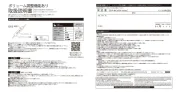
16 September 2025

16 September 2025
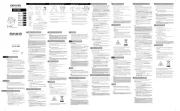
15 September 2025

15 September 2025
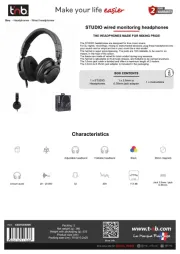
15 September 2025
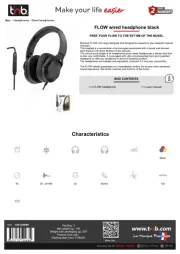
15 September 2025
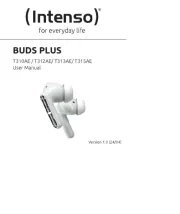
15 September 2025
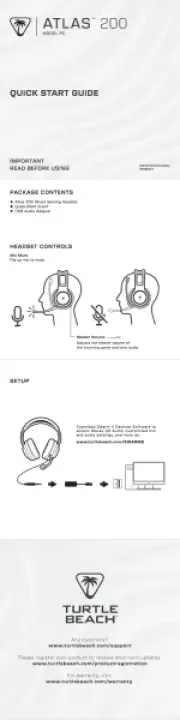
15 September 2025
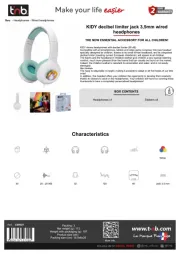
15 September 2025
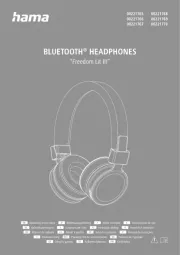
15 September 2025